Os usuários da Samsung sempre adoram os recursos novos e avançados que podem usar em seus smartphones. Esses recursos permitem que os usuários usem o smartphone em todo o seu potencial, ao mesmo tempo em que facilitam o manuseio de todas as tarefas no telefone. Mas às vezes, alguns dos recursos incomodam os usuários, pois os usuários não sabem o que e por que esses recursos estão lá em seus telefones. Um desses recursos é o aplicativo Discover, que pode ser visto e acessado na própria gaveta de aplicativos. Ele mostra aos usuários de telefones Samsung as recomendações de aplicativos que eles podem não querer ver. Portanto, se você é um deles e não sabe o que é o aplicativo Discover bar no telefone Samsung, continue lendo. No final deste artigo, você aprenderá como desativar a opção Samsung Discover na tela do aplicativo.
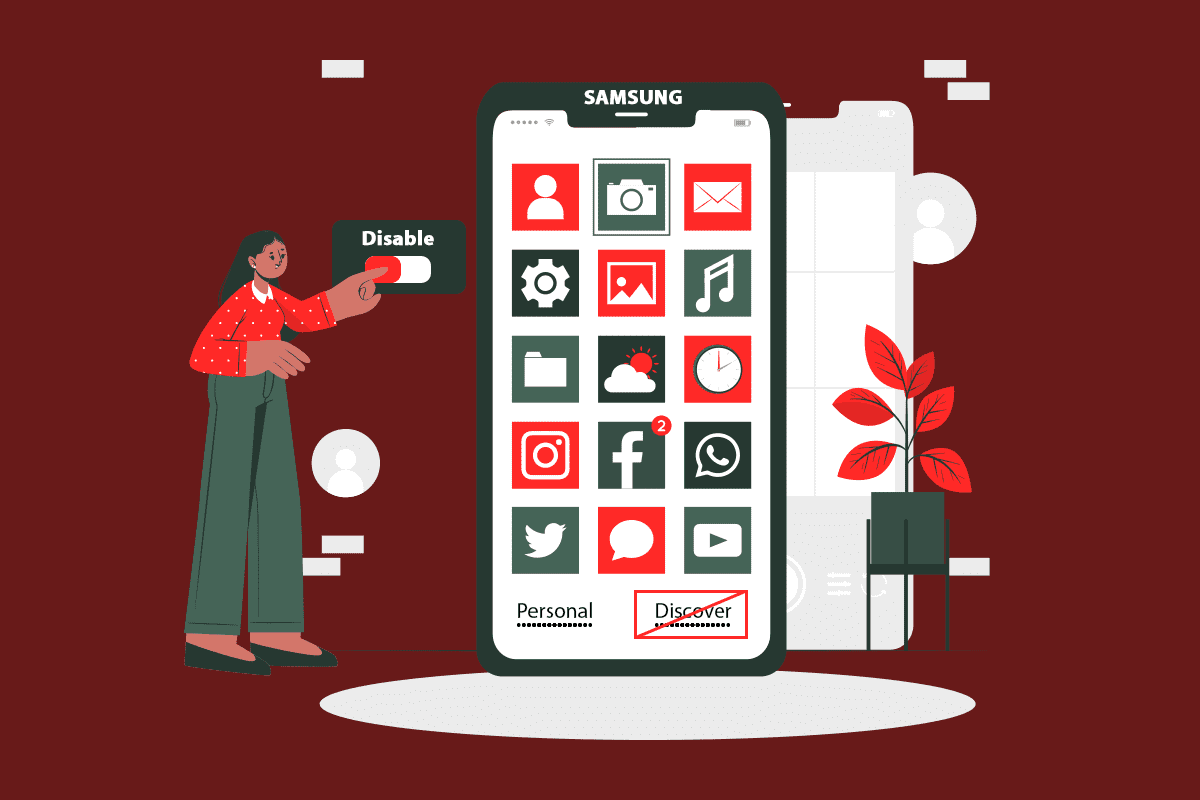
últimas postagens
Como desativar a opção Samsung Discover na tela do aplicativo
Antes de seguir as etapas para remover a opção Discover da tela do aplicativo, vamos primeiro ver do que se trata a opção Samsung Discover.
O que é o Discover Bar App no Samsung Phone?
A barra ou guia Descobrir na tela da gaveta de aplicativos é a guia que mostra as recomendações do aplicativo para download e instalação.
- Nesta aba, os aplicativos mais populares são mostrados e já selecionados para download sempre. Você precisa tocar na opção Concluir para baixar e instalar todos eles de uma só vez.
- Os usuários descobrem aplicativos semelhantes aos aplicativos já instalados em seus telefones.
- Você pode encontrar essa opção nos smartphones de baixo custo e de médio porte da Samsung, onde os usuários podem usá-la para obter recomendações. Caso contrário, eles podem desativá-lo.

Portanto, se você é um dos usuários que gostaria de desabilitar essa opção, continue lendo, pois a próxima seção é onde você verá as etapas para desativá-la.
Etapas para remover a opção Descobrir da tela do aplicativo
Agora, leia e siga o próximo método para entender como desativar a opção Samsung Discover na tela do aplicativo passo a passo.
1. Em seu smartphone Samsung, abra a gaveta de aplicativos deslizando para cima na tela inicial.
2. Toque no ícone de três pontos no canto superior direito, conforme mostrado.

3. Toque na opção Configurações.
Nota: Você também pode pressionar longamente a tela inicial para encontrar a opção de menu Configurações.

4. Em seguida, toque na opção Descobrir.

5. Por fim, toque na opção Ativar para desativar a opção Descobrir na gaveta de aplicativos.

***
Estes são os métodos com os quais você pode aprender como desativar a opção Samsung Discover na tela do aplicativo. Esperamos que você tenha entendido o método completamente e possa executá-lo em seu próprio telefone. Deixe suas dúvidas e sugestões na seção de comentários abaixo para que possamos ler.
